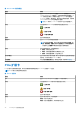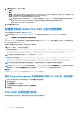Users Guide
Table Of Contents
- Dell EMC Server Administrator 存储管理 10.1.0.0
- 目录
- 概览
- 使用入门
- 理解 RAID 概念
- 快速访问存储状况和任务
- PCI Express 固态设备支持
- 存储信息和全局任务
- 控制器
- 控制器
- RAID 控制器技术 - SATA 和 SAS
- RAID 控制器功能
- 控制器 — 支持的 RAID 级别
- 控制器 - 支持的条带大小
- RAID 控制器读、写和磁盘高速缓存策略
- PERC 控制器上的后台初始化
- 非 RAID 控制器说明
- 固件或驱动程序版本
- 控制器运行状况
- 控制器属性和任务
- 控制器任务
- 系统配置锁定模式
- 查看可用报告
- 支持 PERC 9、PERC 10 和 PERC 11 硬件控制器
- BOSS RAID 控制器的支持
- 机柜和背板
- 连接器
- 磁带驱动器
- RAID 控制器电池
- 物理磁盘或物理设备
- 虚拟磁盘
- 创建虚拟磁盘前的注意事项
- 创建虚拟磁盘
- 重新配置或迁移虚拟磁盘
- 虚拟磁盘重新配置和容量扩展的起始和目标 RAID 级别
- 保持冗余虚拟磁盘的完整性
- 重建冗余信息
- 管理虚拟磁盘坏块管理
- 清除坏块的建议
- 虚拟磁盘属性和任务
- 虚拟磁盘 — 可用任务
- 创建虚拟磁盘快速向导
- 创建虚拟磁盘快速向导步骤 2
- 创建虚拟磁盘高级向导
- 创建虚拟磁盘高级向导步骤 2
- 创建虚拟磁盘高级向导步骤 3
- 跨接编辑
- 虚拟磁盘任务 - 重新配置步骤 1 / 3
- 虚拟磁盘任务 - 重新配置步骤 2/3
- 重新配置虚拟磁盘扩展虚拟磁盘容量 - 步骤 2 / 3
- 虚拟磁盘任务 - 重新配置步骤 3 / 3
- 慢速和快速初始化
- 格式化或初始化磁盘
- 删除虚拟磁盘
- 重命名虚拟磁盘
- 更改虚拟磁盘的策略
- 分割镜像
- 取消镜像
- 分配和取消分配专用热备用
- 虚拟磁盘任务 - 更换成员磁盘步骤 1 / 2
- 虚拟磁盘任务 - 更换成员磁盘步骤 2 / 2
- 将物理磁盘和虚拟磁盘从一个系统移到另一个系统
- 使用热备份来保护虚拟磁盘
- 故障排除
- 常见故障排除步骤
- 虚拟磁盘故障排除
- 具体的问题情况和解决方案
- 物理磁盘脱机或显示错误状态
- 接收到一个带有更换、检测或介质错误的坏块警报
- 在执行重建或在虚拟磁盘处于降级状态期间收到从 2146 到 2150 的警报
- 在执行输入/输出、一致性检查、格式化或其他操作期间收到从 2146 到 2150 的警报
- 读写操作遇到问题
- 没有显示任务菜单选项
- 重新引导期间“损坏的磁盘或驱动器”信息建议运行自动检查
- Windows 休眠后的错误状况和错误信息
- 更新温度探测器状态前 Storage Management 可能会延迟
- 重新引导后,Storage Management 可能会延迟显示存储设备
- 无法登录到远程系统
- 无法连接到运行 Microsoft Windows Server 2003 的远程系统
- 在 Mozilla 浏览器中重新配置虚拟磁盘显示故障
- 物理磁盘显示在连接器对象下,而不是机柜对象下。
- PCIe SSD 故障排除
- 常见问题
- 支持的功能
- 确定存储组件的运行状况
- 运行状况汇总 - 电池正在充电或失效
- 运行状况汇总 - 虚拟磁盘中的物理磁盘失败或被移除
- 运行状况汇总 - 虚拟磁盘中的物理磁盘不受支持、部分或永久降级
- 运行状况汇总 - 虚拟磁盘中的所有物理磁盘都处于外部状态
- 运行状况汇总 - 虚拟磁盘中的某些物理磁盘处于外部状态
- 运行状况汇总 - 虚拟磁盘降级,物理磁盘失败或正在重建
- 运行状况汇总 - 虚拟磁盘失败
- 运行状况汇总 - 不支持的固件版本
- 运行状况汇总 - 机柜电源设备失败或电源连接被移除
- 运行状况汇总 - 一个机柜风扇失败
- 运行状况汇总 - 一个机柜 EMM 失败
- 运行状况汇总 - 一个机柜温度探测器失败
- 运行状况汇总 - 丢失机柜的两个电源连接
- 运行状况汇总 - 一个或多个物理磁盘失败
- 运行状况汇总 - 物理磁盘正在重建
- 识别 Dell EMC PowerEdge 服务器的系列
要在 Storage Management 中找到插槽卡中的 PCIe SSD 的“加密擦除”
1. 在 Server Administrator 窗口的系统树下,展开存储显示控制器对象。
2. 展开控制器对象。
3. 选择 插槽中的 PCIe SSD 对象。
4. 从您要清除的物理设备的任务下拉菜单中选择加密擦除。
5. 单击执行。
插槽卡中的 PCIe SSD 属性
插槽卡中的 PCIe SSD 类似于 Storage Management 中的一个物理磁盘。此 PCIe SSD 卡直接连接到 PCIe SSD 子系统,与一个 PCIe
扩展卡时,机柜或背板上所连接的不同。可查看有关 PCIe SSD 的信息,并在物理设备属性页上运行 PCIe SSD 任务。要查看完整的
PCIe SSD 属性,可单击页面顶部的完整视图。有关更多信息,请参阅 插槽卡中的 PCIe SSD 任务
下表列出了插槽卡中的 PCIe SSD 属性。
表. 7: 插槽卡中的 PCIe SSD 属性
属性 说明
ID
显示 Storage Management 分配给插槽卡中的 PCIe SSD 的 ID。
状态 这些图标表示插槽卡中的 PCIe SSD 的严重性或运行状况。
— 正常/良好
— 警告/不严重
— 严重/故障/错误
— 未知
名称 以 PCIe SSD in Slot <X> 显示插槽卡中的 PCIe SSD 的名称,其
中 <X> 表示前端机箱插槽编号。
状态 显示插槽卡中的 PCIe SSD 的状态。可能的值有:可能的值包
括:
就绪 - 插槽卡中的 PCIe SSD 正常工作。
降级 - 插槽卡中的 PCIe SSD 遇到故障,并以降级状态工作。
故障 - 插槽卡中的 PCIe SSD 遇到故障,并且不再工作。
设备名称 显示 PCIe SSD 的名称。该名称包括托架 ID 和安装 PCIe SSD 的
插槽。
总线协议 显示 PCIe SSD 当前使用技术。
设备协议 显示插槽卡中的 PCIe SSD 的设备协议,例如非易失性快速存储
器 (NVMe)。
注: 此功能不适用于连接到具有 RAID 功能的 PERC 和软件
RAID 的驱动器。在这种情况下,请参阅同一驱动器中的“总
线协议”和“介质”。
介质 显示设备的介质类型。
驱动程序版本 显示安装在 PCIe SSD 子系统上的驱动程序版本。
注: Storage Management 在某些无法获得驱动程序版本的子
系统上显示不适用。
38 PCI Express 固态设备支持